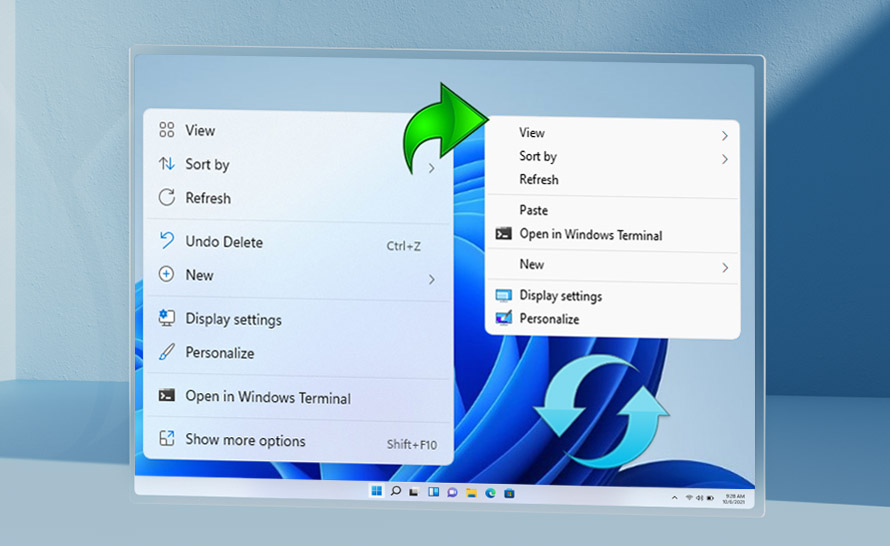Menu kontekstowe Eksploratora plików to jedna z wielu rzeczy, które zaliczyły spore zmiany w Windows 11. Kwestią dyskusyjną jest, czy to zmiana na dobre. Z nowego układu mogą nie być zadowoleni zaawansowani użytkownicy lub przyzwyczajeni do menu z Windows 10. Dobra wiadomość jest taka, że nadal mamy wybór. Klasyczne menu kontekstowe możemy przywrócić za pomocą edycji rejestru albo poprzez aplikację.
Menu kontekstowe w Windows 11 zostało przeprojektowane, a ilość dostępnych pod ręką elementów jest mniejsza niż w poprzednich systemach. Są one jednak oznaczone ikonami, co ułatwia ich odnalezienie. Jak już wiadomo, te rzadziej używane opcje kryją się pod przyciskiem "Pokaż więcej opcji". Żeby do nich przejść, za każdym razem trzeba go kliknąć. Jak wylicza Sordum, twórca nowej aplikacji, każde takie kliknięcie może zabrać nam 1 sekundę. Jeśli w firmie pracuje 10 osób, a każdy kliknie przycisk 100 razy dziennie, to strata wynosi 16,67 minuty. W ciągu miesiąca to aż 8,33 roboczogodziny. A teraz wyobraźmy sobie, że firma zatrudnia 100 osób... Jaki z tego wniosek? Efektywniej będzie usunąć przycisk i przywrócić wszystkie elementy do podstawowego menu. Sordum podaje klucze rejestru i polecenia CMD, za pomocą których to zrobimy:
Przywrócenie pełnego menu kontekstowego w Edytorze rejestru:
Windows Registry Editor Version 5.00
[HKEY_CURRENT_USER\Software\Classes\CLSID\{86ca1aa0-34aa-4e8b-a509-50c905bae2a2}\InprocServer32]
@=””
Powrót do domyślnego menu kontekstowego w Edytorze rejestru:
Windows Registry Editor Version 5.00
[-HKEY_CURRENT_USER\Software\Classes\CLSID\{86ca1aa0-34aa-4e8b-a509-50c905bae2a2}]
Przywrócenie klasycznego menu kontekstowego w CMD:
reg.exe add “HKCU\Software\Classes\CLSID\{86ca1aa0-34aa-4e8b-a509-50c905bae2a2}\InprocServer32” /f
Powrót do domyślnego menu kontekstowego w CMD:
reg.exe delete “HKCU\Software\Classes\CLSID\{86ca1aa0-34aa-4e8b-a509-50c905bae2a2}” /f
Po wprowadzeniu zmian trzeba będzie jeszcze uruchomić ponownie Eksplorator plików, aby zmiana weszła w życie. Można to jednak ogarnąć szybciej za pomocą aplikacji Windows 11 Classic Context Menu v1.0. Jest to rozwiązanie typu one-click z opcjami do włączania klasycznego lub domyślnego menu kontekstowego i przyciskiem restartowania Eksploratora. Zawiera też parametry do użycia w Wierszu poleceń. Aplikacja działa tylko pod Windows 11.
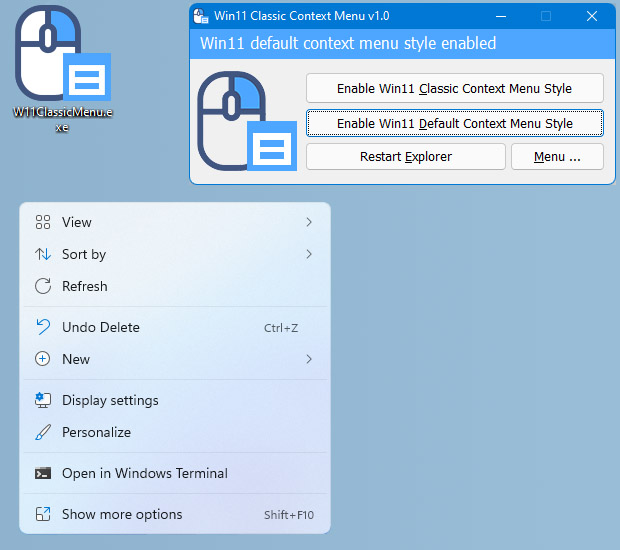
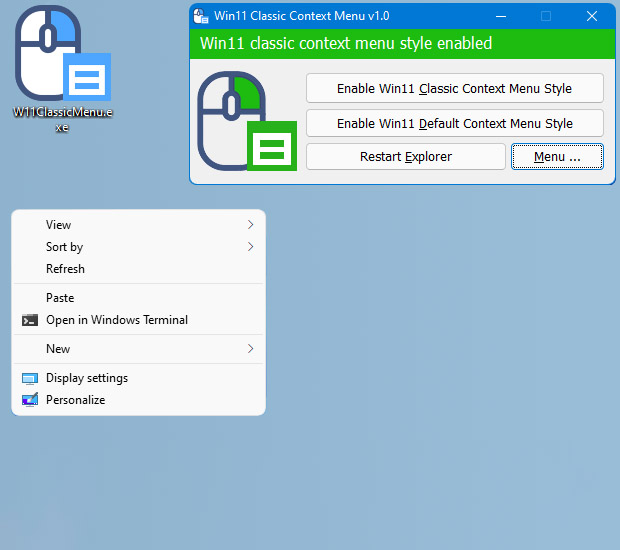
Należy zaznaczyć, że wszystkie zmiany w rejestrze wykonujemy na własną odpowiedzialność. Dotyczy to również korzystania z zewnętrznych narzędzi do konfigurowania Windows. Win11 Classic Context Menu v1.0 można pobrać bezpłatnie ze strony Sordum.org.
CentrumXP - więcej niż licencje
Czy wiesz, że w Sklepie CentrumXP znajdziesz nie tylko licencje Microsoft, ale także nowoczesne usługi oraz szkolenia zaprojektowane z myślą o dynamicznie rozwijającym się biznesie? Zespół ekspertów z CentrumXP & Onex Group pomoże Twojej firmie m.in. w wykonaniu migracji skrzynek pocztowych do Exchange Online i skonfigurowaniu domeny w Microsoft 365, a także przeprowadzi kompleksowe szkolenie z wykorzystania usług i aplikacji Microsoft 365. Sprawdź naszą ofertę lub skontaktuj się z nami, a przygotujemy dla Ciebie indywidualne rozwiązanie.
Źródło: https://www.sordum.org/14479/windows-11-classic-context-menu-v1-0/